컴퓨터 주변기기 전문기업 딥쿨(Deepcool)에서 2022년 7월에 출시한 AG620은 발열에 효과적인 트윈 타워 히트 싱크와 듀얼 팬을 가지고 있는데요.
트윈 팬은 보급형 라인에서는 적용하고 있지 않아 처음 접하는 경우 재설치 과정에서 써멀 재도포, CPU 무빠짐 등 여러 문제점이 발생할 수 있으므로 Deepcool AG620 쿨러 확인 사항과 조립 방법 소개합니다.
Contents
AG620 쿨러 설치 전 확인 사항
AG620 쿨러 설치 전 확인해야 할 사항으로 쿨러 높이, 램 높이, 백 플레이트 세가지가 있으며, 이것을 고려하지 않고 구매 시 장착 불가로 추가 비용이 발생하고 100% 성능으로 사용할 수 없습니다.
첫 번째 확인 사항은 쿨러 높이로 딥쿨 AG620은 높이가 157mm로 케이스 측면 높이가 낮으면 장착 후 케이스 옆면을 닫을 수 없습니다. 케이스 제원을 확인하여 쿨러 설치 높이가 157mm 이상인지 확인합니다.
두 번째 확인 사항은 램 높이로 오버클록으로 성능을 향상시킨 튜닝램은 제품에서 발생하는 열을 제거하기 위해 방열판을 설치하는데요. 튜닝램 방열판 높이가 AG620 하면으로부터 44mm 이상일 경우 쿨러와 간섭되기 때문에 쿨링팬 하나를 제거하고 사용해야 합니다.
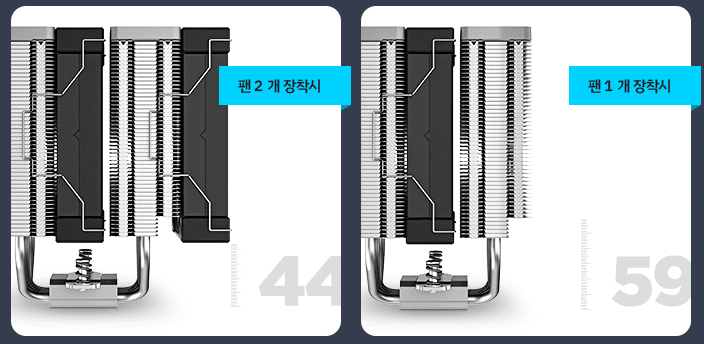
마지막 확인 사항은 메인보드 백 플레이트입니다. 메인보드에는 쿨러가 장착될 수 있도록 백 플레이트과 가이드 브라켓이 설치되어 있는데요. AMD에서 제공하는 기본 쿨러가 아닌 사제 쿨러가 설치된 경우 해당 제품 전용 백 플레이트로 교체되었을 수 있습니다.
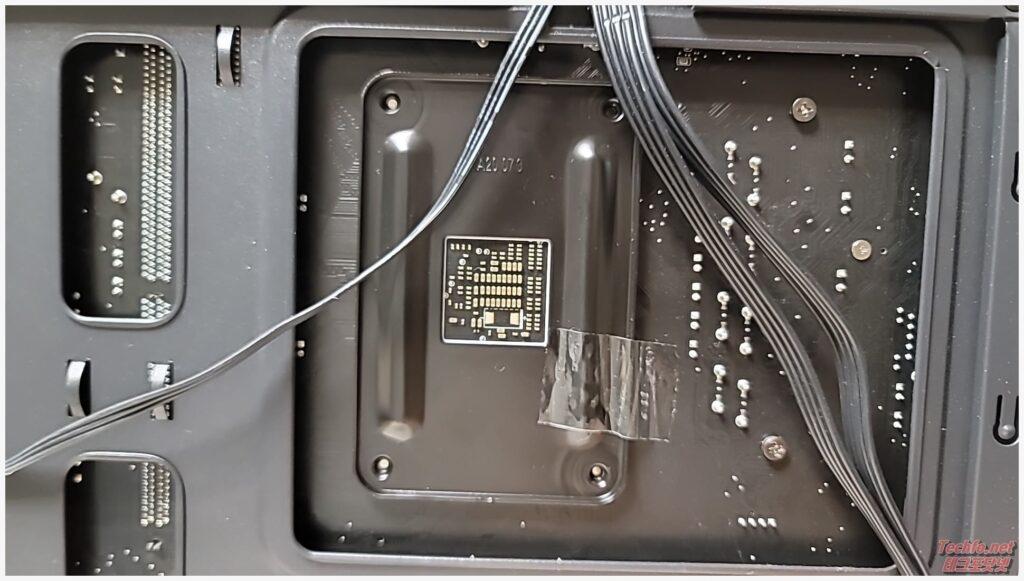
오른쪽 케이스를 열어 백 브라켓이 메인보드에서 제공하는 것과 다르다면 메인보드 또는 사제쿨러 박스에서 부품을 찾아 교환합니다. 교체된 백 플레이트는 나사를 조이기 전까지 메인보드에서 쉽게 떨어지므로 테이프를 이용해 고정해둡니다.
AG620 쿨러 조립 방법
현재 설치된 CPU가 AMD 제품이라면 쿨러 제거 시 CPU가 함께 뽑히는 증상이 발생해 핀이 구부러질 수 있으므로 AMD 무뽑 방지 방법을 참고하여 제거합니다.
딥쿨 AG620 쿨러는 방열판에 분리가 가능한 두 개의 쿨링팬이 결합된 상태로 구성되어 메인보드 부착 시 팬이 간섭되어 볼트를 조일 수 없으니 다음 순서에 따라 쿨러 조립을 진행합니다.
1. 방열판에서 쿨링팬을 제거합니다.

쿨링팬은 방열판 양쪽 측면 홈에 탄성이 있는 걸쇠로 고정되어 있는데요. 걸쇠를 위로 올린 뒤 팬을 들어 올리면 쉽게 제거됩니다. 나머지 팬도 같은 방식으로 분리합니다.
2. CPU 주위에 부착된 쿨러 가이드를 제거하고 백 플레이트를 설치합니다.

인텔 CPU 사용 시 AG620에 동봉된 인텔용 백 플레이트로 교체하고 AMD CPU 사용자는 메인보드에 설치된 백 플레이트를 활용하면 됩니다.
3. AG620 쿨러에 동봉된 스탠드오프를 설치하고 브라켓을 조립합니다.

스탠드오프는 인텔 CPU 소켓 버전에 따라 1번, 2번, 3번 홀과 연결합니다. 1번 홀에는 LGA 1200, LGA 1150, LGA 1151, LGA 1155 소켓과 연결하고 2번 홀에는 LGA 1700을 연결합니다. 3번 홀에는 LGA 2066, LGA 2011-v3 소켓일 때 연결합니다.
AMD CPU는 AM4, AM5 소켓이 표시된 홀에 스탠드오프를 끼우면 됩니다.
스탠드오프는 메인보드에 부착된 CPU와 쿨러가 같은 높이를 유지할 수 있도록 하는 부품으로 돌출 부위가 위로 향하게 설치합니다. 이때 램을 제거해두면 쿨러 설치가 좀 더 편리합니다.
4. CPU 위에 써멀구리스를 도포합니다.

써멀구리스를 너무 많이 바르면 메인보드 주변이 오염되고 너무 적으면 CPU 발열에 문제가 발생해 시스템 성능저하가 발생하니 써멀구리스 도포 방법을 참고하여 적당량을 도포합니다.
5. AG620 쿨러를 설치하고 나사를 조입니다.

나사를 조인 후에 제거했던 램을 슬롯에 조립합니다.
6. 쿨링팬을 방열판과 결합합니다.

쿨링팬 결합 시 방열판 주름으로 걸쇠 움직임이 제한되어 부착하기 힘든데요. 양쪽 걸쇠 상단을 분리한 채로 방열판 사이에 쿨링팬을 둔 후 걸쇠를 팬에 다시 끼우고 방열판 홈으로 걸쇠를 당기면 원활하게 조립할 수 있습니다.
7. 쿨링팬 케이블과 스플리터 케이블 결합 후 메인보드 CPU FAN 단자에 연결합니다.

8. 벤치마킹 프로그램 등을 실행하여 쿨러가 정상 작동되는지 확인합니다.

CPU가 100% 동작하는 환경에서도 70도 이하 온도를 유지하고 있는지 쿨링팬에서 이상한 소리가 나지 않는지 확인하여 온도가 과다하게 높을 경우 써멀구리스를 재도포하고 쿨링팬 소음 시 구매처에 불량 교환 신청을 합니다.
